Win10侧边栏是一个比较方便的应用了,只要鼠标放在电脑屏幕右边框,侧边栏就会自动跑出来,确实很方便。但是有些时候这个方法打不开侧边栏怎么办?本文就来介绍一下Win10侧边栏打不开解决方法
Win10侧边栏是一个比较方便的应用了,只要鼠标放在电脑屏幕右边框,侧边栏就会自动跑出来,确实很方便。但是有些时候这个方法打不开侧边栏怎么办?本文就来介绍一下Win10侧边栏打不开解决方法。
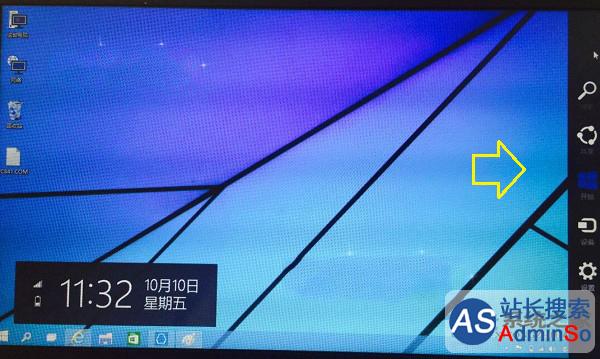
Win10依旧保留了侧边栏功能,只是比较隐藏,或许是由于简单易用的开始菜单回归的缘故,Win10侧边栏开始隐藏了。最后为发大家附上Win10呼出侧边栏快捷键。
Win10打开侧边栏方法:
在Win10桌面,使用【Win】+【C】组合快捷键就可以呼出,Win10右侧栏了,效果如上图。
使用方法:同时按住键盘上的Win+C键即可,也就是先按住 Win 键不放,然后另外一个手指按一下键盘上的 C 键就可以了。
以上就是Win10侧边栏打不开解决方法了,既然鼠标打不开侧边栏,那就用键盘快捷键打开它。
标签: Win10 侧边 栏打 不开 有些 时候 无法 打开 如何
声明:本文内容来源自网络,文字、图片等素材版权属于原作者,平台转载素材出于传递更多信息,文章内容仅供参考与学习,切勿作为商业目的使用。如果侵害了您的合法权益,请您及时与我们联系,我们会在第一时间进行处理!我们尊重版权,也致力于保护版权,站搜网感谢您的分享!






